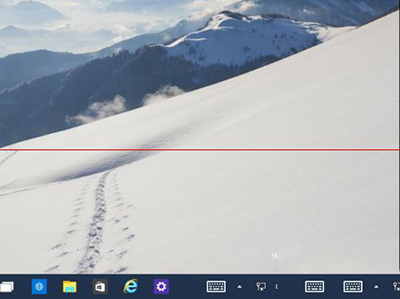升级到win10遇到报错代码1049问题的解决方法
发布时间:2015-06-06 来源:查字典编辑
摘要:1、报错信息如下所示,完全不理解是什么意思,点击《转到存储》菜单,看到的是各种文件存储的分配的情况,没有可执行的选择。2、报错里说的是需要0...
1、报错信息如下所示,完全不理解是什么意思,点击《转到存储》菜单,看到的是各种文件存储的分配的情况,没有可执行的选择。
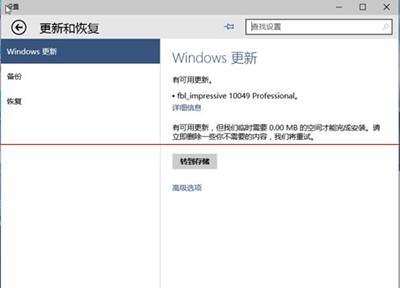
2、报错里说的是需要0M额外空间,而且转到存储也是在看硬盘上空间的分配的情况,小编估摸着还是空间的问题,所以就又创建了一个500M的新分区作临时空间用,结果报错依旧。
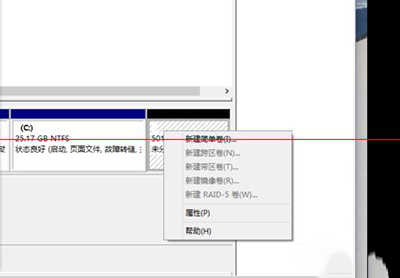
3、小编只有一个分区,推测还是根分区过小的原因,反正是虚机,先把根分区扩到40G,再重新更新尝试,如果是物理机就只有重装了,或者新分一个足够大的分区,安装到新分区上。
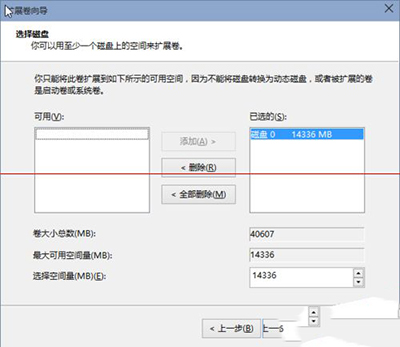
4、这次安装比较顺利,没有报错,唯一是升级过程极其漫长,持续大约4小时左右。如下图百分比的升级进度是一格一格增加,请保证足够的耐心。
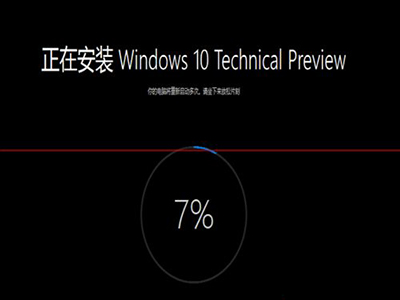
5、升级完成后,检查了C盘的空间占用,使用接近30G,确定上述报错是由于根分区不足导致,可能报错信息有误吧。主要原因是生成了windows.old目录,估计用来回退到上一个预览版用的 。
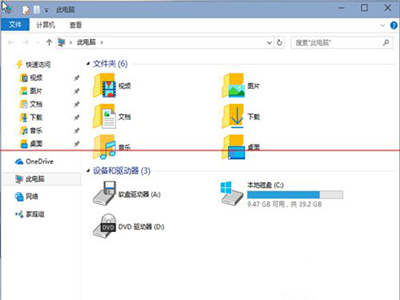
6、这次1049版本的升级,是通过重新安装操作系统进行的升级,而不是打补丁模式,下载的补丁中包含了win10 1049的整个image,可以直接制作ISO文件。小编另一篇经验介绍了如何提取ISO来全新安装,如果没有太多需要保留的应用信息,不如全新安装会快很多。